2024년 VLC로 YouTube 동영상을 다운로드하는 방법
VLC는 모두에게 무료이며 오픈 소스인 최고의 미디어 플레이어 중 하나입니다. 이 소프트웨어를 사용하면 다양한 형식의 다양한 오디오 및 비디오 파일을 재생할 수 있습니다. VLC 미디어 플레이어는 다양한 형식의 오디오 및 비디오 파일을 지원합니다. VLC 미디어 플레이어를 사용하여 비디오 파일을 다운로드하거나 변환할 수도 있습니다. YouTube와 같은 다양한 스트리밍 플랫폼에서 동영상을 다운로드할 수 있습니다.
이 주제에서는 Windows 및 Mac에서 VLC로 YouTube 동영상을 다운로드하는 다양한 방법에 대해 설명합니다.
part 1. 맥에서 VLC로 유튜브 동영상을 다운받는 방법
아래 단계에 따라 Mac에서 VLC 다운로드 YouTube를 사용하십시오.
1.Mac OSX용 VLC를 다운로드하여 설치합니다. 시스템에 따라 적절한 버전을 선택할 수 있습니다.
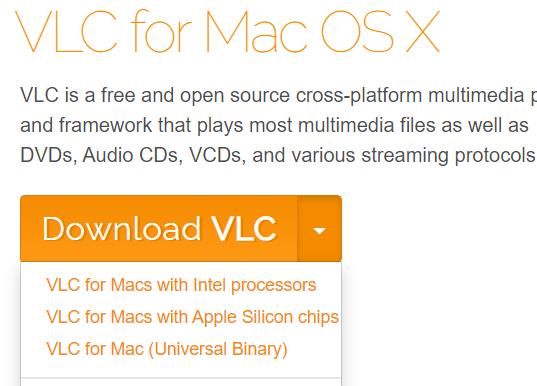
2.YouTube에 접속하여 다운로드할 동영상을 검색합니다. 주소창에서 URL을 복사합니다.
3.Mac에서 VLC를 시작하고 맨 위의 메뉴 모음에서 File(파일) 메뉴로 이동하여 Open Network(네트워크 열기)를 선택합니다. 상자에 YouTube URL을 붙여넣은 다음 Open(열기) 버튼을 클릭하여 VLC에서 YouTube 동영상 스트리밍을 시작합니다.
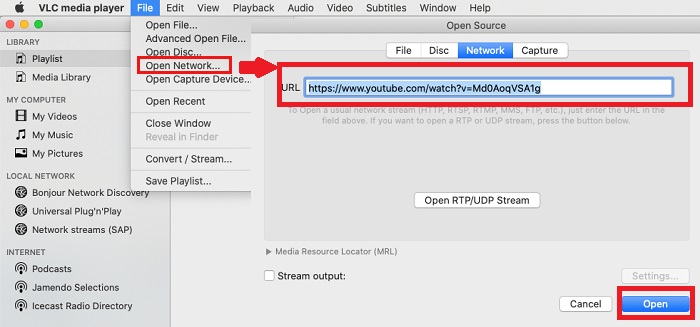
4.동영상 재생이 시작되면 메뉴바로 이동하여 '윈도우'와 '미디어 정보'를 클릭합니다.
5.미디어 정보 위치 창에 긴 링크가 표시됩니다. URL을 복사하십시오.
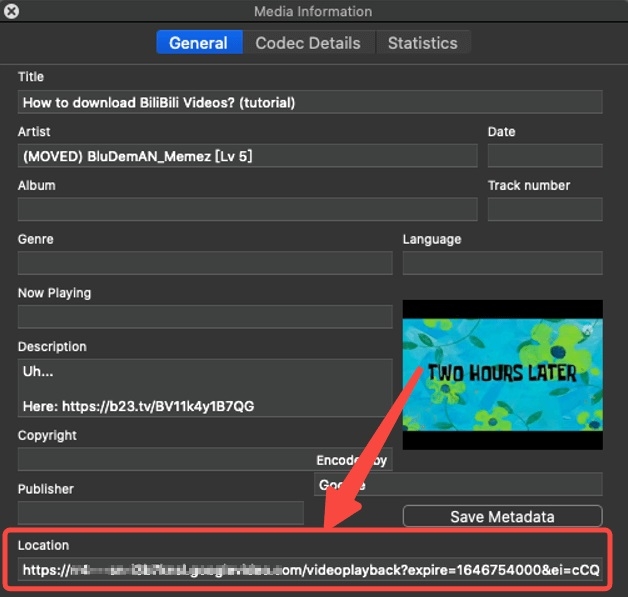
6.다음으로 브라우저에서 새 탭을 엽니다. 주소 표시줄에서 복사한 URL 링크를 미디어 정보 위치에 붙여넣습니다. 유튜브 동영상은 VLC에서 마우스 오른쪽 버튼을 클릭하고 '동영상을 다른 이름으로 저장'을 선택하여 다운로드할 수 있습니다.
파트 2. Windows에서 VLC로 유튜브 동영상을 다운로드하는 방법
Windows에서 VLC로 유튜브 동영상을 다운로드하는 방법은 두 가지가 있습니다.
방법 1. VLC Streaming을 이용한 유튜브 다운로드 방법
1.Windows용 VLC다운로드 및 설치.
2.다운로드할 유튜브 동영상의 URL을 복사합니다.
3.VLC Media Player로 이동하고 Media > Open Network Stream(미디어 > 네트워크 스트림 열기)으로 이동합니다.
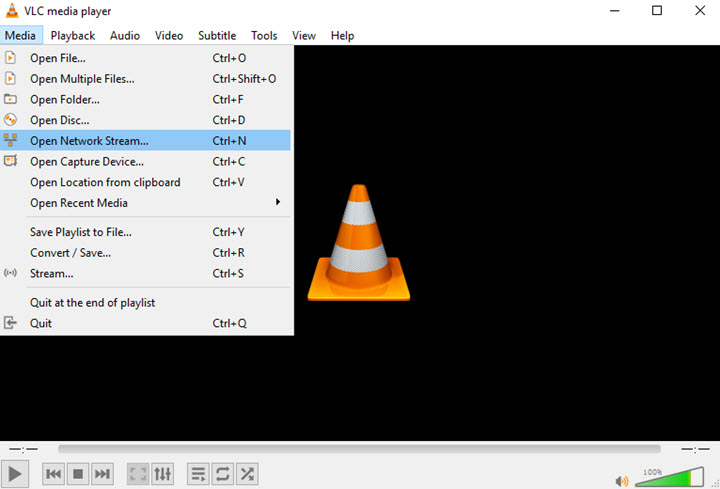
4.팝업 윈도우에서 네트워크 탭으로 이동합니다. 이제 검색 상자에 유튜브 비디오 URL을 붙여넣습니다. 더 중요한 것은 재생 버튼 바로 옆에 있는 작은 화살표를 클릭하십시오. 드롭다운 옵션에서 스트림 옵션으로 전환하십시오.

5.동영상의 소스 정보가 표시됩니다. Next 버튼을 클릭하시면 됩니다.

6.대상 설정 창에서 Add > Browse…를 클릭하여 다운로드할 비디오의 새 위치와 파일 이름을 선택합니다. 그런 다음 Next 버튼을 클릭합니다.

7.다음 창에서 "Activate Transcoding(트랜스코딩 활성화)" 옵션을 확인한 후 "Video – H.264 + MP3(MP4)"를 선택하고 Next(다음) 버튼을 클릭하여 계속 진행합니다.

8.다음 창에서 Stream 버튼을 클릭합니다.

9.이제 VLC에서 유튜브 동영상 스트리밍을 시작합니다. 다운로드 받은 동영상은 이전에 선택한 위치에 저장됩니다.
방법 2. VLC 미디어 정보를 이용한 유튜브 동영상 다운로드
VLC로 YouTube를 다운로드하는 이 방법은 비디오에 직접 연결됩니다.
1.VLC를 열고 Media > Open Network Stream(미디어 > 네트워크 스트림 열기…)을 클릭합니다.
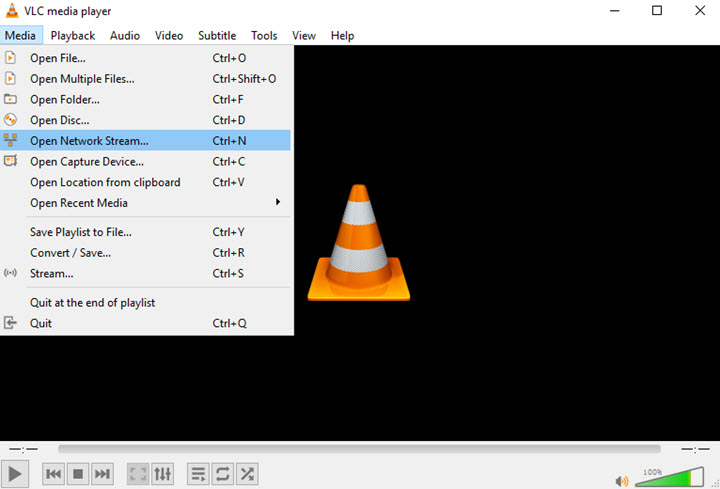
2.다운로드할 유튜브 동영상 URL을 입력하고 재생 버튼을 클릭하여 동영상 재생을 시작합니다.

3.도구 > 코덱 정보로 이동하여 위치에서 URL을 복사합니다.

4.브라우저에서 새 탭을 열고 복사한 URL을 붙여넣으면 동영상이 재생됩니다.
5.동영상이 재생되는 동안 오른쪽 하단의 점 세 개를 클릭하고 "Save video as(비디오를 다른 이름으로 저장)"를 선택하여 YouTube 동영상 다운로드를 시작합니다.
파트 3. VLC 유튜브 동영상 다운로드 실패? 대체 도구 사용
위의 단계는 유튜브 동영상을 다운로드하기 위해 VLC를 사용하는 방법에 대한 자세한 튜토리얼입니다. 동영상 다운로드가 복잡하다고 느끼거나 이 단계를 수행하여 실패한 경우 온라인 동영상 다운로드를 위한 괜찮은 VLC 대안이 있습니다.
1. 무료 온라인 유튜브 다운로드 : 다운로드 4.CC
VLC를 사용하여 유튜브 동영상을 다운로드할 수 없는 경우 downlaod4.cc 를 사용하여 간단히 다운로드할 수 있습니다. Download4.cc 는 유튜브에서 동영상을 다양한 형식과 다양한 동영상 크기로 다운로드할 수 있는 무료 온라인 도구입니다. 유튜브와 빌리빌리, 틱톡 등과 같은 다른 많은 스트리밍 플랫폼에서 동영상을 다운로드할 수 있습니다. 이 온라인 동영상 다운로드 업체의 도움으로 URL에서 동영상을 즉시 다운로드할 수 있습니다.
download4.cc 를 사용하여 유튜브 동영상을 다운로드하려면 다음 단계를 사용할 수 있습니다.
스텝 1: YouTube를 열고 다운로드할 비디오로 이동합니다.
스텝 2: 동영상이 재생되기 시작하면 브라우저 주소 표시줄에서 동영상 링크를 복사합니다.

스텝 3: 이제 브라우저에서 download4.cc 를 열고 복사한 링크를 검색 상자에 붙여넣고 "DOLOAD(다운로드)" 버튼을 누릅니다.

스텝 4: 많은 다운로드 옵션 목록에서 가장 적합한 형식과 크기 옆에 있는 '다운로드' 버튼을 클릭합니다.

2. HitPaw YouTube 비디오 변환기 및 다운로드기
온라인 사이트는 한 번에 한 개의 비디오만 다운로드하며 하드웨어 가속은 지원하지 않습니다. 다운로드할 재생 목록이 있거나 8K, 5K, 4K 비디오를 다운로드하고 싶다면 데스크톱 비디오 다운로드기를 사용하는 것이 좋습니다 – HitPaw Video Converter
HitPaw Video Converter는 10,000개 이상의 비디오 스트리밍 플랫폼에서 비디오를 다운로드할 수 있도록 도와주는 데스크톱 소프트웨어입니다. 클릭 한 번으로 전체 재생 목록을 다운로드할 수 있습니다.
HitPaw Video Converter의 주요 특징
- 무손실 변환 지원.
- 1,000개 이상의 형식으로 비디오 변환.
- 10000개 이상의 플랫폼에서 동영상 다운로드.
- 배치 변환 및 온라인 동영상 다운로드.
- 영상 변환 속도 향상.
- 하드웨어 가속화.
다음 단계에 따라 HitPaw Video Converter를 사용하여 비디오를 다운로드합니다.
스텝 2. 컴퓨터에서 프로그램을 열고 다운로드 탭으로 전환합니다.
스텝 3. 브라우저에서 유튜브를 열고 다운로드할 동영상을 재생하고 해당 동영상의 링크를 복사합니다.
스텝 4. 이제 HitPaw Video Converter 창에서 복사된 URL을 대화 상자에 붙여넣습니다.

스텝 5. URL을 붙여넣으면 HitPaw Video Converter가 자동 링크 평가를 수행합니다. 응용 프로그램은 원본 비디오의 오디오 및 시각 데이터를 보여줍니다. HitPaw Video Converter는 최대 8K까지의 비디오 다운로드를 가능하게 합니다. 비디오의 자막, 파일 유형 및 커버 썸네일을 간단히 다운로드할 수 있습니다.

스텝 6. 동영상 다운로드를 시작하려면 '다운로드' 버튼을 클릭하십시오. 다운로드 중에 언제든지 다운로드를 일시 중지하거나 검색할 수 있습니다.

스텝 7. 동영상 다운로드가 완료되면 'Finished' 탭에서 동영상을 찾을 수 있습니다. 이제 다운로드된 동영상을 내장된 플레이어로 재생하고, 변환된 동영상을 확인한 후 필요한 경우 편집 절차를 시작할 수 있습니다.

마무리
여기서는 Windows 및/또는 Mac에서 VLC로 YouTube 동영상을 다운로드하는 방법에 대한 자세한 안내를 보여드렸습니다. 안내에 따라 YouTube 동영상을 쉽게 다운로드할 수 있습니다. 또한 URL 동영상 다운로드를 위한 VLC의 적절한 대안으로 download4.cc 와 HitPaw Video Converter를 소개합니다.







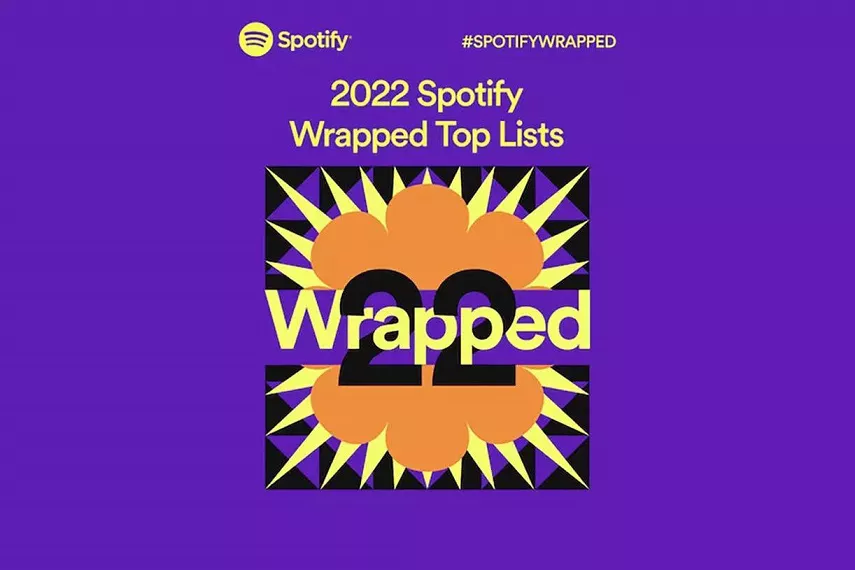
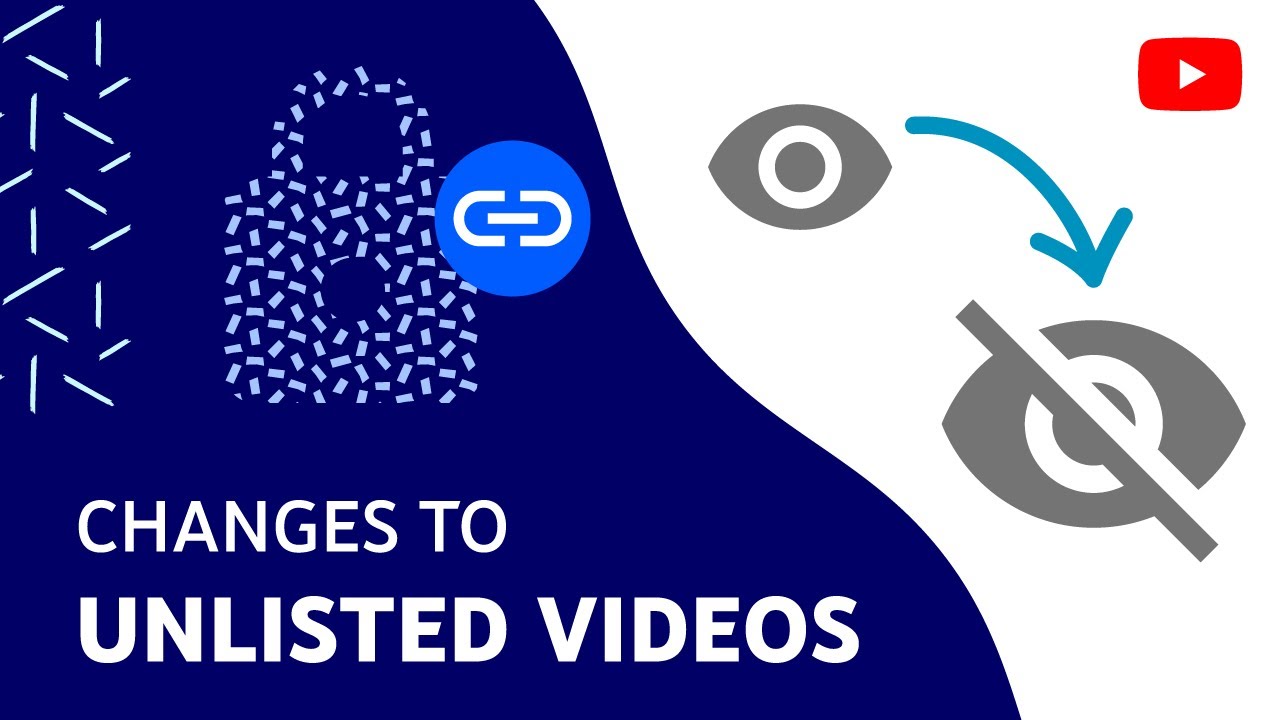


홈 > Download Video > 2024년 VLC로 YouTube 동영상을 다운로드하는 방법
제품 등급을 선택하기:
김희준
편집장
저는 프리랜서로 일한 지 5년이 넘었습니다. 그것은 항상 제가 새로운 것과 최신 지식을 발견할 때 나에게 깊은 인상을 줍니다. 제 인생은 무한하다고 생각하지만 저는 한계가 없습니다.
더 알아보기리뷰 남기기
HitPaw에 대한 리뷰 작성